Google Chrome-fejl kunne ikke indlæses
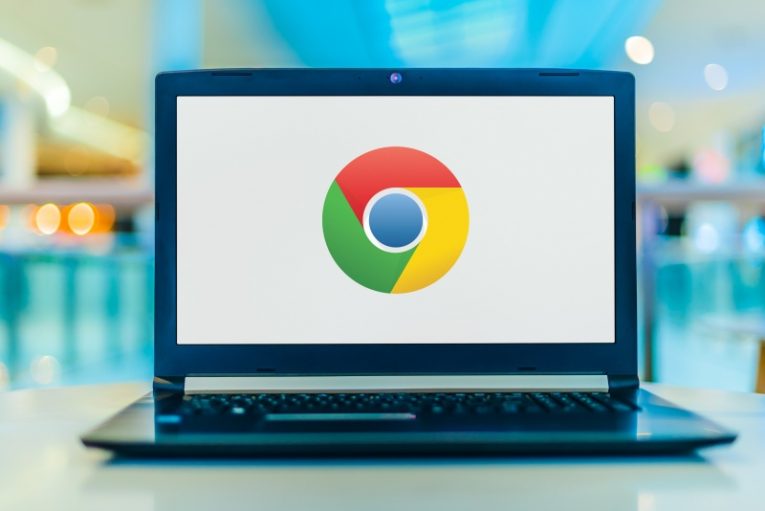
Browser-plugins forveksles ofte let med browserudvidelser. Imidlertid adskiller plugins sig markant fra udvidelser. Mens udvidelser tilføjer bits og bobs med ekstra funktionalitet til en browser, tilføjer plugins dramatisk forskellige muligheder, herunder objektkode og fungerer mere som eksekverbare filer.
Selvom alle browsere med tiden har bevæget sig væk fra at bruge plugins på grund af forskellige årsager, herunder sikkerhed og kodeudførelse, kan der stadig være tilfælde, hvor fejl relateret til plugin dukker op. Chrome har en fejlmeddelelse, der læser "Kunne ikke indlæse plugin".
Denne artikel giver dig et par ideer om rettelser, du kan prøve, hvis du støder på denne specifikke fejl.
-
Table of Contents
Opdater din Chrome-browser
Den første ting du skal gøre, ikke kun med Chrome, men med enhver software, når du løber ind i fejl, er at prøve at opdatere det. Chrome har en indbygget opdatering, du kan bruge. Klik bare på hamburger-menuen, gå til Hjælp -> Om Google Chrome. Dette åbner dit versionsnummervindue, og du vil kunne se, om der er opdateringer tilgængelige.
Opdatering af Chrome løser ofte problemet "Kunne ikke indlæse plugin". Du kan enten bruge den indbyggede opdatering eller downloade en ny installationspakke og installere den.
-
Kør Windows 10-systemfilkontrollen
Systemfilkontrollen kan løse mange uklare problemer på dit system. Det er et indbygget Windows 10-værktøj, der scanner og reparerer vigtige systemfiler. For at køre det skal du gøre følgende:
- åben kommandoprompt med forhøjede administratorrettigheder
- skriv "sfc / scannow" uden anførselstegn i tekstterminalvinduet og tryk Enter
- vent på, at processen er afsluttet
Dette kan vise sig at være løsningen på dit problem i visse tilfælde.
-
Opdater pepper_flash-komponenten i Chrome
Chrome bruges til at håndtere plugins gennem sin Chrome: // plugins-side. Over tid blev dette imidlertid erstattet med to andre interne browserindstillingssider.
Skriv "chrome: // components" uden anførselstegn i din browser adresselinje og tryk Enter. På siden, der kommer op, skal du finde komponenten pepper_flash og klikke på knappen "Kontroller for opdatering" under komponentens linje. Dette vil tvinge en opdatering og kan også løse eventuelle problemer med "Kunne ikke indlæse plugin" med Chrome, da de fleste af dem stammer fra Flash-plugin-problemer.





